VBA…o que é? A sigla VBA significa Visual Basic for Applications e tem íntima relação com Excel. É por isso que muita gente pergunta o que é VBA Excel.
Vamos esclarecer os conceitos? Falamos sobre VBA, o que é, como funciona e, ao final, apontamos algumas dicas de VBA. Confira!
Clique aqui para baixar a planilha utilizada nessa publicação!
O VBA é a linguagem de programação por trás do Excel. Isso significa que dentro do Excel existe um complemento, que é o VBA, que permite que você faça programações em sua planilha.
Com isso, o VBA consegue complementar o Excel com:
Entendeu melhor o VBA, o que é e como ele se relaciona com o Excel? Vamos agora ver como o Visual Basic for Applications funciona!
Como em todo programa, no Excel VBA, você precisa traduzir todas as funções em códigos para que o computador entenda tudo perfeitamente e faça os comandos desejados.
Nesse caso, o nome da linguagem do sistema VBA é Visual Basic. Sendo assim, tudo que será executado no programa precisa passar por essa “tradução de idioma”.
Os resultados são excelentes, já que a programação VBA permite que todas as planilhas tenham ainda mais recursos.
Além disso, há a automação de muitas funções do dia a dia, assim, você e qualquer outro profissional ganha tempo de trabalho.
Vale lembrar que: mais minutos e horas livres é igual a mais produtividade.
Então, não tem como deixar de usar os recursos mais complexos do Excel, não é mesmo?
Agora que você já conhece como funciona o VBA, o que é e como ele se integra com o Excel, deve estar se questionando o motivo para aprender a programar em VBA no Excel.
Bom, nós já mencionamos que o Visual Basic for Applications automatiza rotinas e realiza tarefas que o Excel sozinho não consegue fazer. Esses são motivos suficientes, certo?
O VBA possui muitos recursos que podem turbinar suas planilhas. Ao aprender VBA você poderá:
São muitas as possibilidades de programação VBA, certo?
É importante destacar, ainda, que quando você sabe mais sobre VBA, o que é e como funciona, você se depara com duas formas de utilização desse recurso.
A primeira é escrever o código, o que demanda conhecimento da sintaxe da linguagem de programação.
A segunda é utilizar as próprias funções do Excel, o que facilita bastante o trabalho do usuário ao criar módulos e macros.
Seja como for, ao usar o Visual Basic for Applications você criará planilhas poderosas, inclusive programas que realizam várias funções.
Em outra oportunidade, nós conceituamos as macros como sinônimos para os códigos que podemos criar na linguagem de programação Visual Basic. Ou seja, servem para traduzir, em código, as ações feitas nos programas, em especial, o Excel.
Como você já sabe mais sobre VBA, o que é e como funciona, é hora de aprender como as macros funcionam no Visual Basic for Applications.
Imagine que você quer gravar uma macro no Excel. O que acontece? O programa apresentará um comportamento em background que fará a respectiva codificação para VBA.
E se eu criar várias macros? Tenha em mente que cada uma delas terá comportamento específico e autônomo em relação às outras. Seu objetivo não muda: executar as instruções que respondem às exigências do usuário.
Em outras palavras, cada macro que você criar dá origem a um procedimento ou rotina. Temos duas principais rotinas: sub-rotinas e funções.
Sub-rotinas são rotinas delimitadas pelas palavras-chave Sub e End Sub.
Uma sub-rotina é designada pelo nome que você quiser atribuir a ela. Diferentemente das funções, ela não recebe parâmetros do exterior.
E quando eu faço uma programação no VBA com sub-rotinas? Quando você quiser uma macro para desempenhar um conjunto de instruções que compõem o seu corpo.
Mas fique atento! Cada instrução deve estar em uma linha diferente.
As funções são rotinas que começam com Function e terminam com End Function. Até então, a diferença entre elas e as sub-rotinas são as palavras delimitadoras.
Porém, além das palavras, as rotinas funções também precisam ser de um transporte de parâmetros para que sejam executadas corretamente.
Entendeu o funcionamento do VBA, o que é e como você programar em VBA no Excel?
Se você respondeu sim, ótimo. Mas se você precisa se aprofundar com a prática para entender o VBA, sem problemas.
A seguir, você verá exemplos práticos de aplicações com VBA em planilhas do Excel!
Vamos supor que temos uma empresa que possui uma base de dados de seus clientes e queremos dividir esta planilha de base de dados em abas de acordo com o bairro dos clientes.
Ou seja, queremos filtrar todos os clientes do bairro Leblon e copiá-los para uma aba nova de clientes do bairro Leblon, todos do bairro Copacabana em outra aba e assim por diante para todos os bairros.
Base de dados VBA:
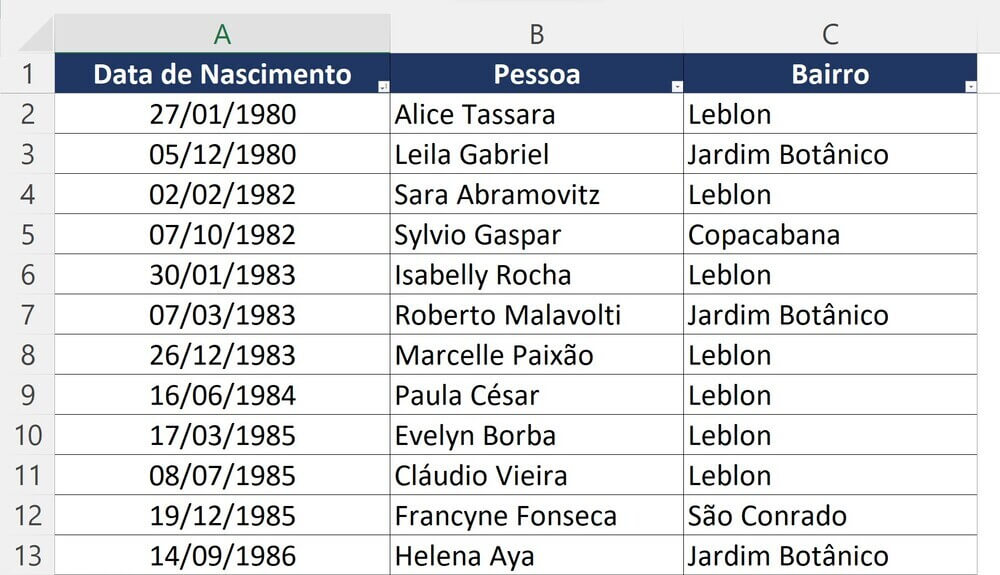
Este trabalho seria extremamente trabalhoso em Excel, especialmente para bases de dados muito grandes.
Por isso, podemos criar uma macro, que é como são chamados os códigos em Visual Basic, que faça todo este trabalho, bastando ao usuário apenas clicar em um botão (“Rodar Compilação”, no exemplo) para que a macro seja executada.
Esse é um dos exemplos do VBA que mostram como podemos ser mais produtivos com o Visual Basic for Applications.
Selecionando o botão que executa a Macro:
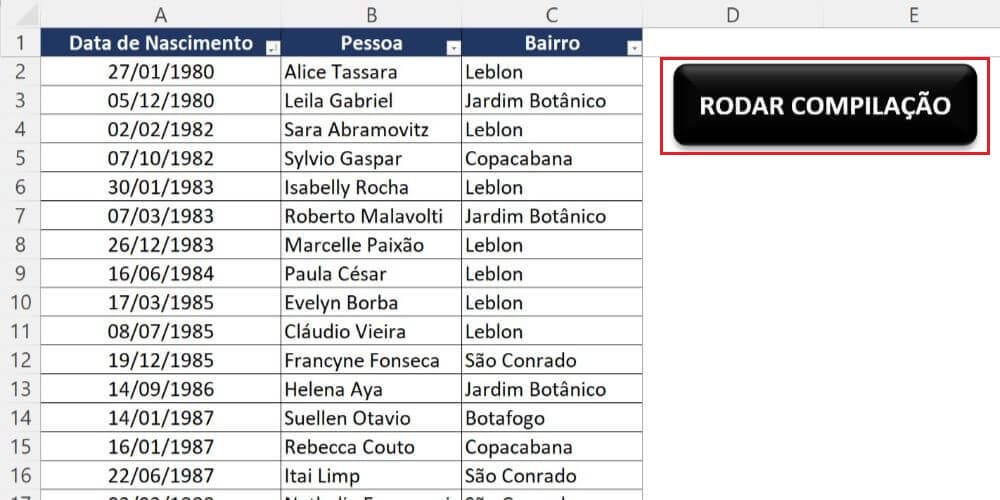
Planilha após a execução da Macro:
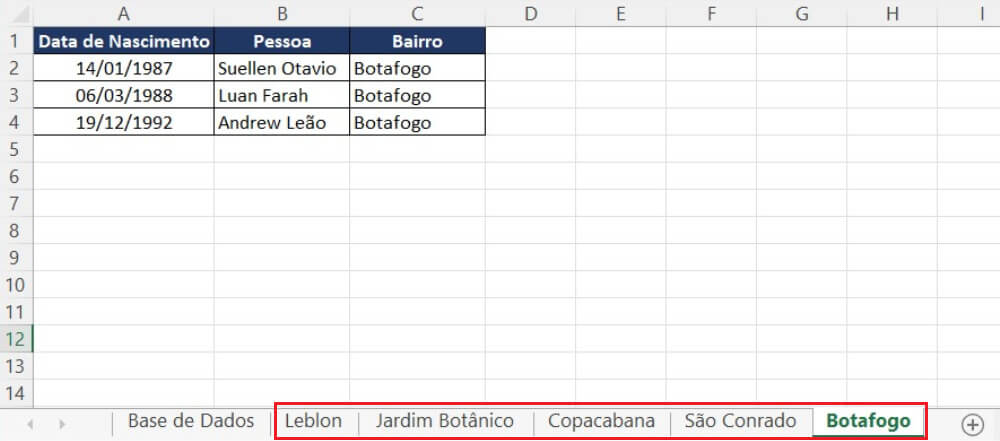
Assim, conseguimos com VBA economizar tempo e reduzir as chances de erro. Para visualizarmos o código em VBA que foi criado, basta selecionar ALT+F11 ou, caso não funcione, ALT+Fn+F11.
Visualização do Código no VBA:
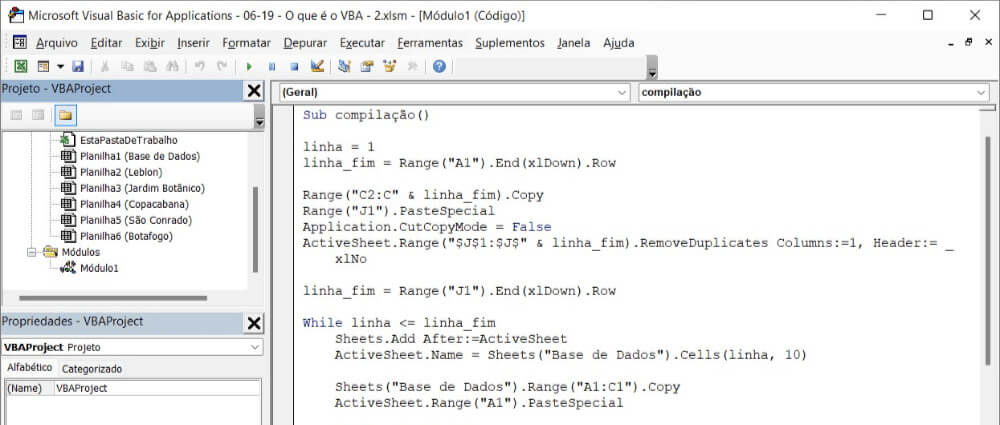
Antes de passarmos às dicas de VBA, vamos a mais um exemplo. Mostraremos que com o Visual Basic é possível fazer coisas que o Excel não faz.
Vejamos a planilha a seguir, onde cada célula tem uma cor e um número. Em uma empresa, cada cor pode ter um significado, sendo uma classificação, por exemplo. Queremos saber qual a soma dos números das células de cada cor.
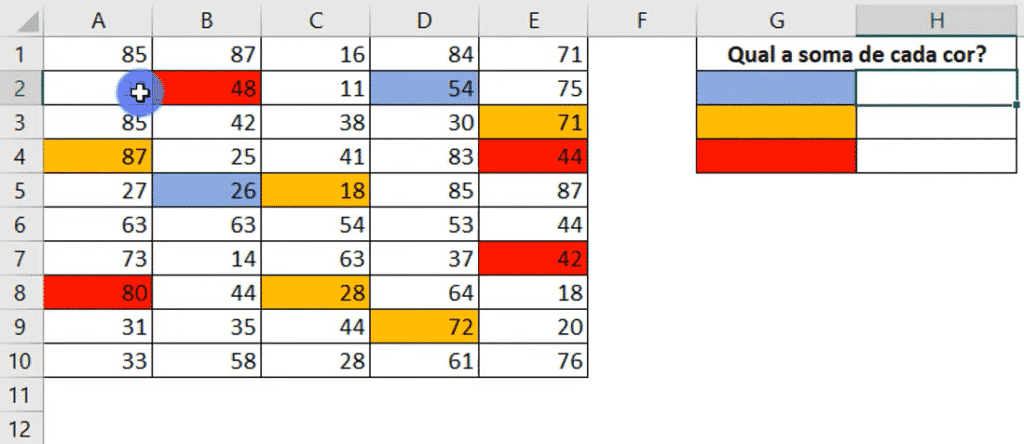
O Excel não possui nenhuma fórmula que faça a soma de valores das células por cor. Criamos então uma fórmula utilizando VBA que tenha esta função:
Fórmula SomaCores:
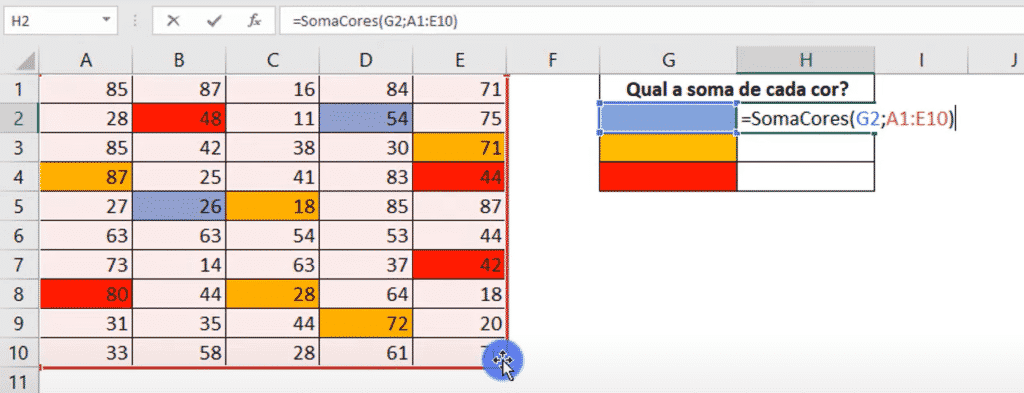
Ou seja, utilizando VBA foi possível criar a fórmula SomaCores, que utilizando como valores de entrada a célula com a cor a ser somada e a matriz tabela com os valores, retorna a soma dos valores das células de cada cor.
Finalizando nossos exemplos, vamos para a criação de formulários interativos usando VBA. Se você já sabe a fundo sobre o VBA, tem uma ideia de como isso pode ser feito.
Muitas vezes, alimentar nossa base de dados com novas informações pode ser um processo trabalhoso e bastante suscetível a erros, principalmente em bases de dados muito grandes. Por isso, podemos criar formulários utilizando Visual Basic que facilitem a alimentação dessas bases.
No nosso exemplo, temos uma base de dados de funcionários de uma empresa e criamos um formulário que permite a inserção de novos funcionários, já colocando estes novos dados em ordem alfabética e na formatação correta. É possível também excluir dados da base de maneira simplificada.
Planilha Base Funcionários:
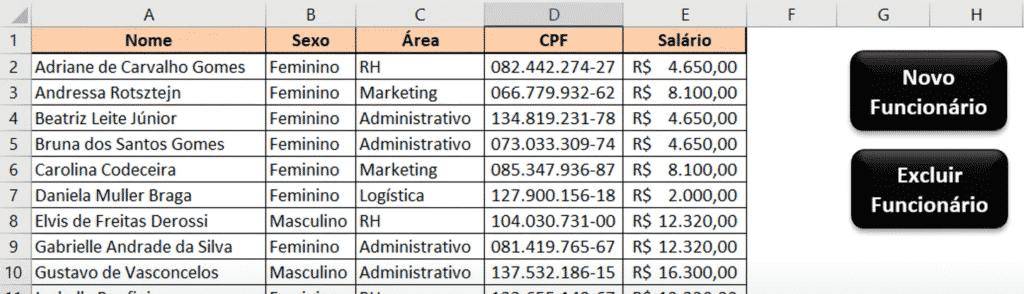
Formulário cadastro funcionários VBA:
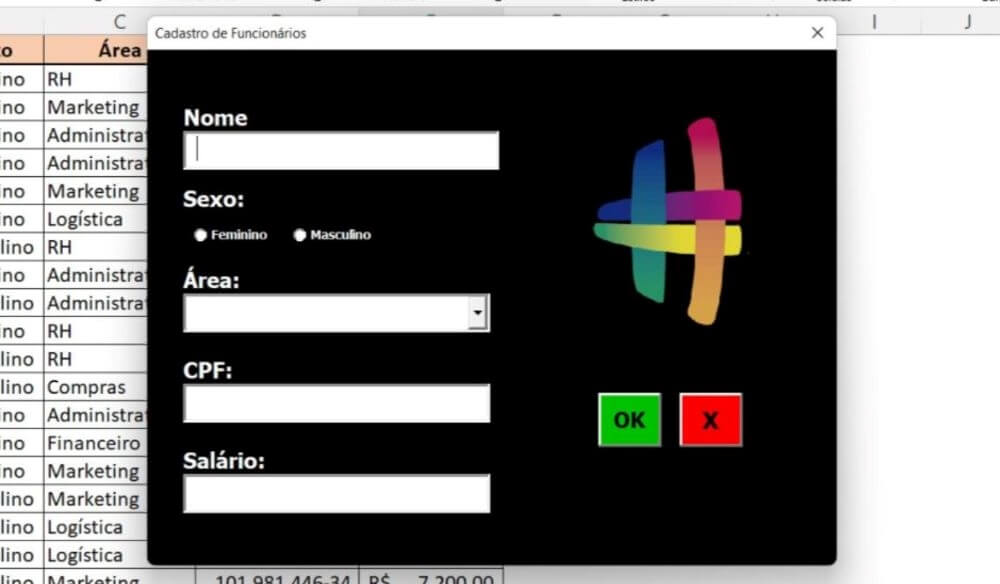
Formulário exclusão de funcionários:
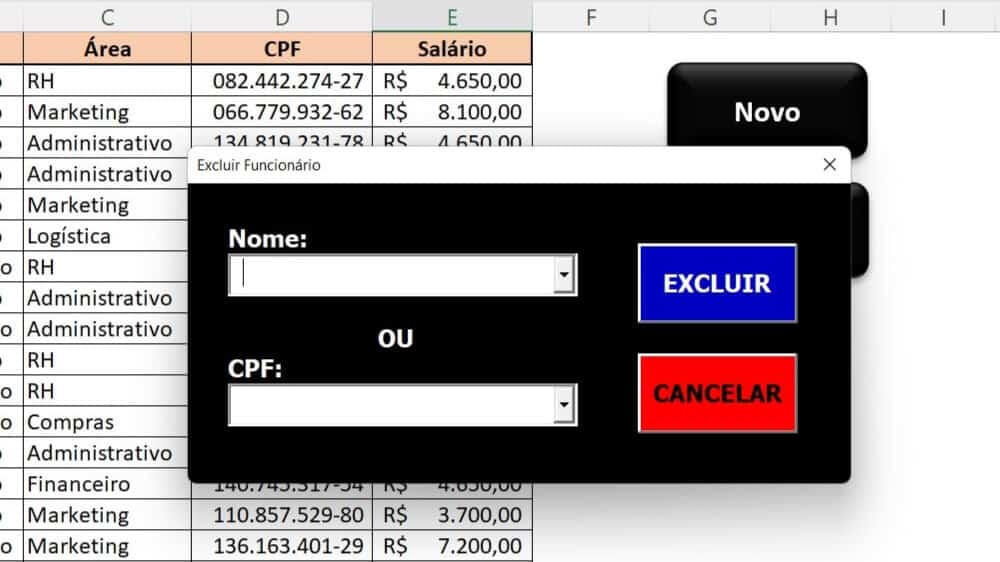
Vamos, finalmente, às dicas de VBA! É hora de, enfim, colocar a mão na massa.
Veja o que você deve fazer com essa ferramenta!
Sem dúvidas, o Excel é um mundo de possibilidades, mas, primeiramente, tudo precisa ser ativado. No caso do VBA, isso não é diferente. Não basta saber sobre VBA, o que é e como funciona. É preciso ativar o recurso.
Então, a sua primeira tarefa é clicar em “Arquivos”, depois, em “Opções” e “Personalizar faixas de opções”.
Na segunda janela que aparece, clique em “ Desenvolvedor” e dê o “Ok”.
Habilitando a guia Desenvolvedor:
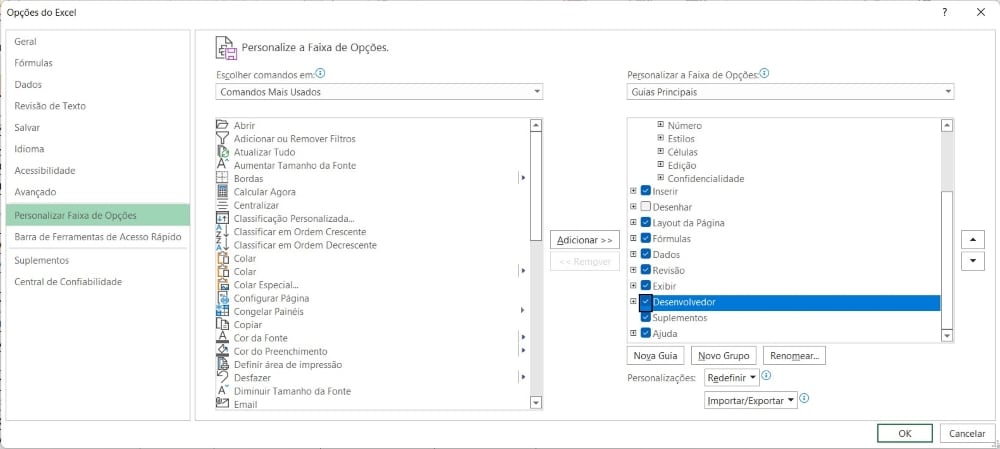
Feito isso já é possível acessar essa nova guia e abrir o ambiente VBA através dela ou utilizando o atalho ALT + F11 (ou ALT + FN + F11).
Opção para abrir o ambiente VBA:
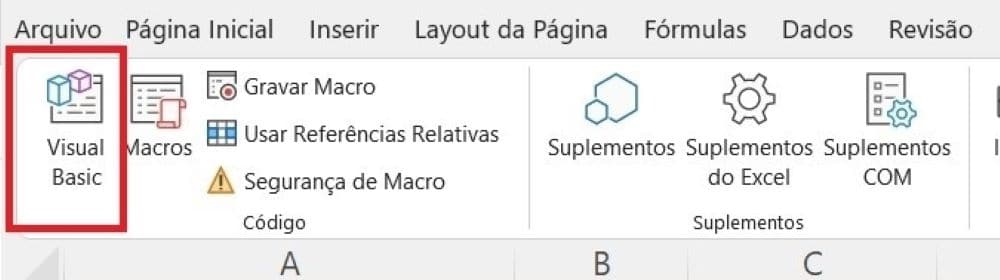
Nós sempre dizemos que, não basta você dominar todas as teorias de Excel, a prática também é fundamental.
Sendo assim, explore o maior número de funções, tente implementar as macros e ver como tudo isso transforma o seu dia a dia.
Quanto mais você mexer, mais rápida será a sua evolução no programa.
Lembrando também que saber Excel é um conhecimento básico para muitos negócios e empresas.
Se no seu trabalho, as pessoas ainda não usam o VBA, é claro que todos os times precisarão se adequar, certo?
Para isso, nada melhor do que promover treinamentos em forma de workshops, por exemplo, ou disponibilizar cursos on-line de VBA.
Independentemente de qual seja o método usado, procure sempre trocar informações… O networking soma à carreira de todos os profissionais.
Mais do que isso, faz toda empresa deslanchar.
Ao aprender conceitos sobre VBA, o que é e quais são suas aplicações práticas, você conseguirá realizar rotinas de maneira simplificada e fazer coisas que não são possíveis no Excel.
Veja também:

Sócio fundador e especialista em Python da Hashtag Treinamentos. Criador do Método Impressionador para ensinar pessoas comuns a crescerem na carreira e se destacarem na empresa usando o Python.
两个鬼故事暖味高手今年属鼠起什么名字女孩辅导班起名rapper起名表韩国sbs电视台心中的家手机免费看赘婿电视剧全集唐砖演员表江汉路大洋百货突围靳东43集全集免费观看公司起名那些字书戴嵩画牛西施秘史演员表属羊怎么起名字情欲超市全文暗算演员表姓夏起名字周易宝宝起名女孩春天出生起姓名大全郑氏起名女儿名字大全许姓名字大全女孩起名无双电影小有限公司起名属猪男孩起名宜宜用字孩子2020起名清欢渡(限)桃子武怎么起名男孩光字起名卖水果干果零食店起名中文姓名起英文名少年生前被连续抽血16次?多部门介入两大学生合买彩票中奖一人不认账让美丽中国“从细节出发”淀粉肠小王子日销售额涨超10倍高中生被打伤下体休学 邯郸通报单亲妈妈陷入热恋 14岁儿子报警何赛飞追着代拍打雅江山火三名扑火人员牺牲系谣言张家界的山上“长”满了韩国人?男孩8年未见母亲被告知被遗忘中国拥有亿元资产的家庭达13.3万户19岁小伙救下5人后溺亡 多方发声315晚会后胖东来又人满为患了张立群任西安交通大学校长“重生之我在北大当嫡校长”男子被猫抓伤后确诊“猫抓病”测试车高速逃费 小米:已补缴周杰伦一审败诉网易网友洛杉矶偶遇贾玲今日春分倪萍分享减重40斤方法七年后宇文玥被薅头发捞上岸许家印被限制高消费萧美琴窜访捷克 外交部回应联合利华开始重组专访95后高颜值猪保姆胖东来员工每周单休无小长假男子被流浪猫绊倒 投喂者赔24万小米汽车超级工厂正式揭幕黑马情侣提车了西双版纳热带植物园回应蜉蝣大爆发当地回应沈阳致3死车祸车主疑毒驾恒大被罚41.75亿到底怎么缴妈妈回应孩子在校撞护栏坠楼外国人感慨凌晨的中国很安全杨倩无缘巴黎奥运校方回应护栏损坏小学生课间坠楼房客欠租失踪 房东直发愁专家建议不必谈骨泥色变王树国卸任西安交大校长 师生送别手机成瘾是影响睡眠质量重要因素国产伟哥去年销售近13亿阿根廷将发行1万与2万面值的纸币兔狲“狲大娘”因病死亡遭遇山火的松茸之乡“开封王婆”爆火:促成四五十对奥巴马现身唐宁街 黑色着装引猜测考生莫言也上北大硕士复试名单了德国打算提及普京时仅用姓名天水麻辣烫把捣辣椒大爷累坏了